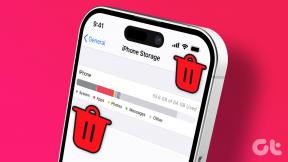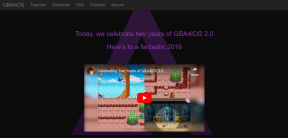4 способа загрузить голосовые заметки на Google Диск с iPhone
Разное / / June 06, 2023
Приложение «Голосовые заметки» на iPhone позволяет записывать звук с телефона. После записи вы можете поделиться аудио с друзьями, синхронизировать его с iCloud или загрузить в такие сервисы, как Google Drive. Если вам интересно, как экспортировать голосовые заметки на Google Диск, это правильная страница. Здесь мы покажем вам четыре способа загрузки голосовых заметок iPhone на Google Диск.

Вам не нужен iTunes или какое-либо стороннее приложение для загрузки голосовых заметок на Google Диск с вашего iPhone. Вы можете сделать это прямо из приложения Voice Memo или Drive. Давайте начнем.
1. Сохраните голосовые заметки iPhone, поделившись на Диске
Вы можете экспортировать голосовые заметки со своего iPhone на Google Диск с помощью приложения Диск. Установите приложение Google Диск на свой iPhone и войдите в свою учетную запись Google. Затем выполните шаги, указанные ниже:
Скачать Google Диск
Шаг 1: Откройте приложение «Голосовые заметки» на своем iPhone.
Шаг 2: Запишите новую голосовую заметку или коснитесь существующей записи, которую хотите экспортировать на Google Диск.
Шаг 3: коснитесь трехточечного значка рядом с записью и выберите «Поделиться» в списке параметров.

Шаг 4: Найдите Диск в списке приложений.

Если вы его не видите, перейдите в конец списка приложений и нажмите «Еще». Выберите Диск.
Кончик: вы также можете выбрать другие облачные службы, такие как Dropbox, для передачи голосовых заметок, используя этот метод.
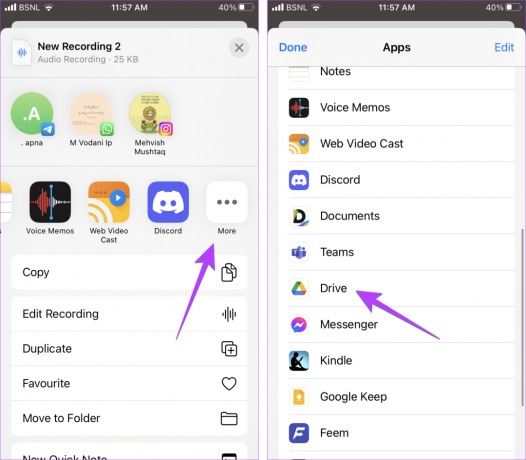
Шаг 5: Нажмите «Папка» внизу и выберите папку в своей учетной записи Google Диска, где вы хотите сохранить запись голоса. Наконец, нажмите «Загрузить», чтобы экспортировать запись голоса на Google Диск с вашего iPhone.

Кончик: Узнайте, как исправить Голосовые заметки iPhone не записывают звук.
2. Сохранение в файлы
Если по какой-то причине вышеуказанный метод не работает или вы не видите параметр «Диск» в меню «Поделиться», не беспокойтесь. Вы можете сохранить голосовую запись в приложении «Файлы», а затем экспортировать ее на Google Диск.
Выполните следующие действия, чтобы загрузить запись голоса на Google Диск:
Шаг 1: Запустите приложение «Голосовые заметки» на своем устройстве.
Шаг 2: Нажмите на запись, которой хотите поделиться.
Шаг 3: Нажмите на значок с тремя точками и выберите в меню пункт «Сохранить в файлы».

Шаг 4: Сохраните голосовую запись в папке «Загрузки» (или любой другой папке по вашему выбору) и нажмите кнопку «Сохранить» вверху.

Шаг 5: откройте приложение «Файлы» на iPhone и перейдите в папку, в которой вы сохранили голосовую заметку.
Шаг 6: Нажмите и удерживайте голосовую заметку и выберите «Поделиться» в меню.

Шаг 7: Нажмите на приложение «Диск». Если его не видно, нажмите «Еще» в конце списка приложений и выберите «Диск».

Шаг 8: Выберите нужную папку на Google Диске, чтобы сохранить голосовую заметку iPhone, нажав «Папка» и нажав кнопку «Загрузить».

Кончик: Узнайте, как найти загруженные файлы на iPhone.
3. Загрузить несколько голосовых заметок на Google Диск
Вышеуказанные методы позволяют добавить только одну голосовую заметку на Google Диск. Если вы хотите загрузить более одной записи, выполните следующие действия:
Шаг 1: Запустите приложение «Голосовые заметки».
Шаг 2: Нажмите кнопку «Изменить» и выберите голосовые записи, которые вы хотите добавить на Google Диск, нажав на них.

Шаг 3: Нажмите кнопку «Поделиться» внизу и выберите «Диск» из списка.
Шаг 4: Выберите папку для сохранения голосовых заметок.
Кроме того, вы можете сначала сохранить их в приложении «Файлы», как показано выше.

4. С помощью приложения "Драйв"
Кроме того, вы также можете напрямую использовать приложение Google Диск для загрузки голосовых заметок с вашего iPhone.
Шаг 1: Запустите приложение «Голосовые заметки» на своем устройстве.
Шаг 2: Нажмите на запись, которой хотите поделиться.
Шаг 3: Нажмите на значок с тремя точками и выберите в меню пункт «Сохранить в файлы».

Шаг 4: Откройте Google Диск на своем iPhone.
Шаг 5: Нажмите на плавающую кнопку (+) внизу и выберите «Загрузить».
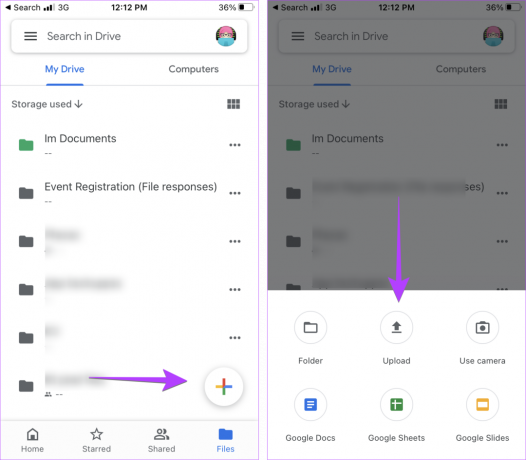
Шаг 6: Выберите Обзор.
Шаг 7: Перейдите к папке в приложении «Файлы», содержащей сохраненную голосовую заметку. Выберите голосовые заметки, нажав на них, и они начнут загружаться на Google Диск.

Кончик: Узнайте, как резервное копирование данных iPhone на Google Диск.
Часто задаваемые вопросы о голосовых заметках на iPhone
Откройте «Настройки» на своем iPhone и нажмите на свое имя вверху. Перейдите в iCloud, а затем «Просмотреть все». Убедитесь, что переключатель рядом с голосовыми заметками включен. Узнайте, как исправить голосовые заметки, которые не синхронизируются между iPhone и Mac.
Нет, Google Диск не поддерживает аудиофайлы. Тебе придется скачать файл с диска и использовать сторонний аудиоредактор конвертировать аудиофайлы.
Отправить голосовое сообщение
Помимо обмена голосовыми заметками, вы можете отправлять голосовые сообщения непосредственно из многих приложений на вашем iPhone. Узнайте, как отправлять голосовые сообщения из приложения «Сообщения», а также знать, как загружать голосовые статусы в ватсапе.
Последнее обновление: 5 июня 2023 г.
Вышеупомянутая статья может содержать партнерские ссылки, которые помогают поддерживать Guiding Tech. Однако это не влияет на нашу редакционную честность. Содержание остается беспристрастным и аутентичным.

Написано
Мехвиш Муштак по образованию инженер-компьютерщик. Ее любовь к Android и гаджетам заставила ее разработать первое Android-приложение для Кашмира. Известная как Дайал Кашмир, она получила за это престижную награду Нари Шакти от президента Индии. Она много лет пишет о технологиях, и ее любимые темы включают практические руководства, пояснения, советы и рекомендации для Android, iOS/iPadOS, Windows и веб-приложений.